不知道用戶是否覺得Win10 CAB更新補丁包安裝太麻煩了?假若我們可以使用右鍵直接對CAB文件進行安裝,是不是可以省下很多時間去做其他的事呢?其實,這個想法是成立的,依照下文進行設置,用戶便可以使用右鍵對CAB更新補丁包進行安裝。
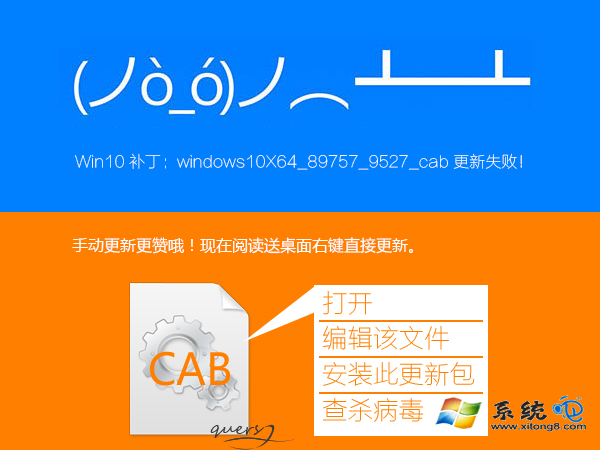
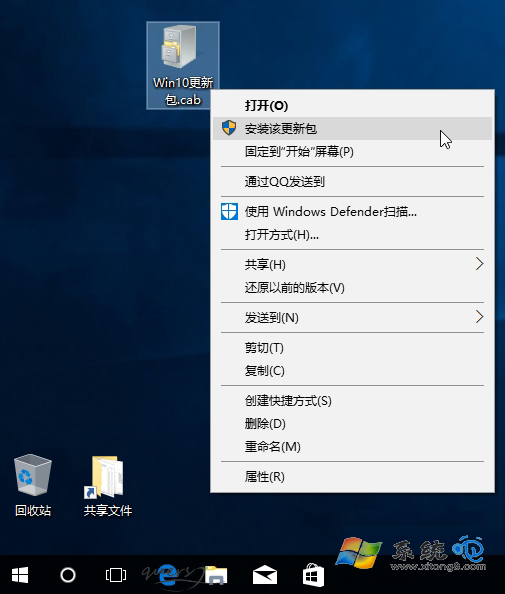
操作步驟:
1、按Win+R調出運行,輸入regedit後按回車鍵進入注冊表編輯器;
2、定位到:
HKEY_CLASSES_ROOT\CABFolder\Shell
3、在Shell下新建項(如下圖),命名為runas ;
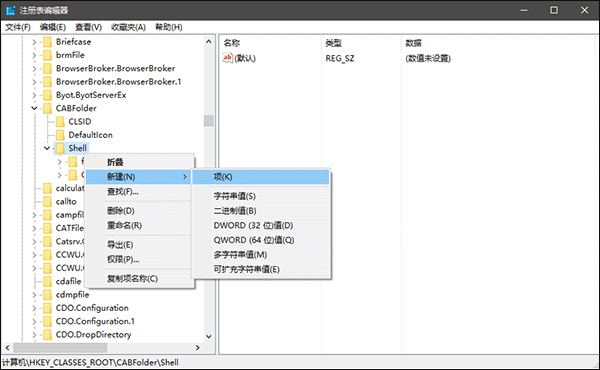
4、點擊runas,雙擊右邊的“默認”,在數值數據中輸入“安裝本更新包”;(或者其他類似表述,各位隨意)
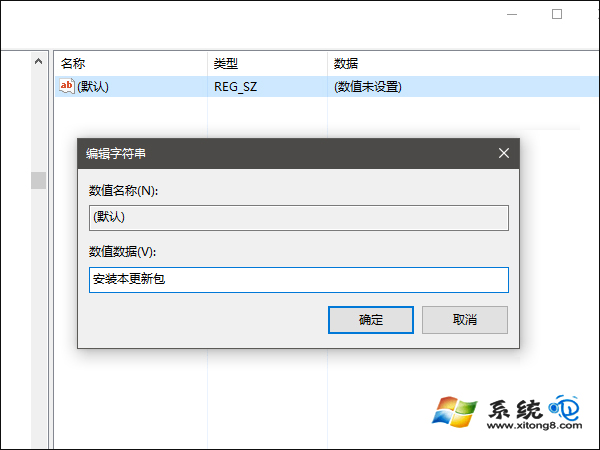
5、新建字符串值(如下圖),命名為HasLUAShield,數值數據留空不填;(由於安裝此類更新包需要管理員權限,因此這個數值數據空間是作為放置UAC圖標之用)
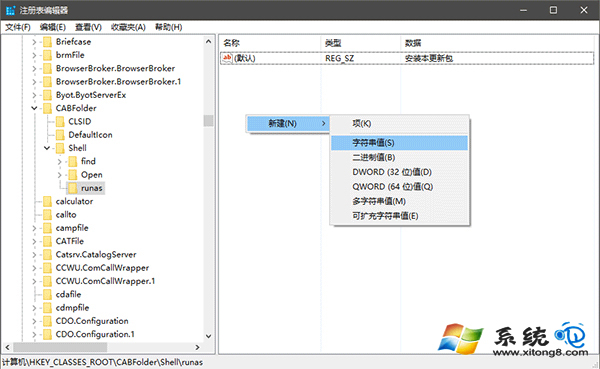
6、在runas下新建項(如下圖),命名為command ;
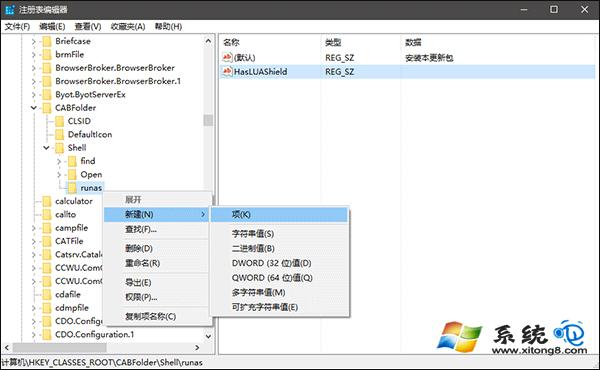
7、點擊command,雙擊右邊的“默認”,在數值數據中輸入:
cmd /k dism /online /add-package /packagepath:"%1"
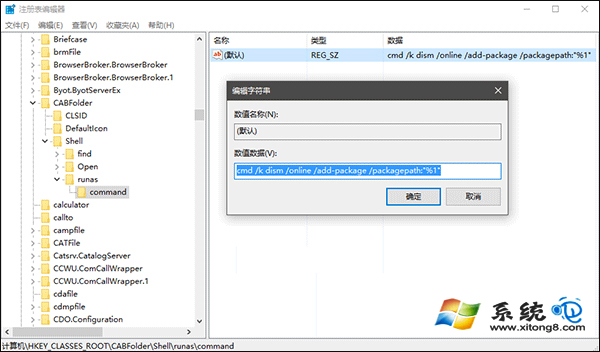
此時在CAB安裝包文件上點擊右鍵,菜單中應該會有“安裝本更新包”的項目,運行後會要求管理員權限,點擊“是”就可以繼續安裝。安裝後可能會要求重啟,例如下圖輸入“Y”就會重啟。如果想移除該功能,直接刪除第3步新建的runas項即可。例如下圖輸入“Y”就會重啟。如果想移除該功能,直接刪除第3步新建的runas項即可。
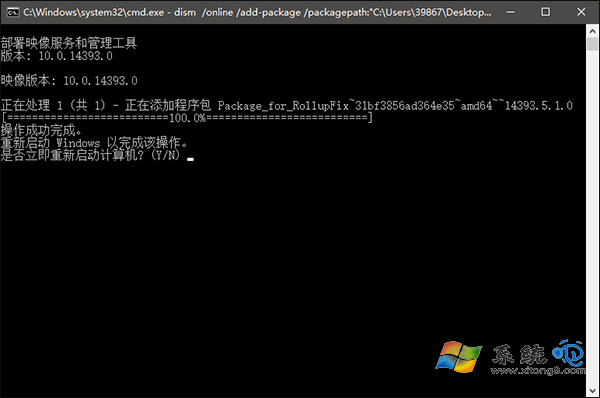
如果你想驗證一下經過上述折騰後右鍵菜單是否生效,可以下載Win10一周年更新版補丁進行試驗。
需要注意的是,如果第三方工具或WinRAR等壓縮軟件關聯了CAB文件,那麼需要先解除關聯才可以看到右鍵菜單項。
注:為了方便各位加入該功能,可以直接下載制作好的的注冊表文件:
CAB更新包右鍵注冊表:下載
用戶若是不想在注冊表中修改,可以使用文尾提供注冊進行意見導入即可。